37 6.2 einstellanweisungen für vga eingang, Extender einstellungen – IHSE USA 439 Series DDXi DVI/VGA Glasfaser Extender Benutzerhandbuch
Seite 37
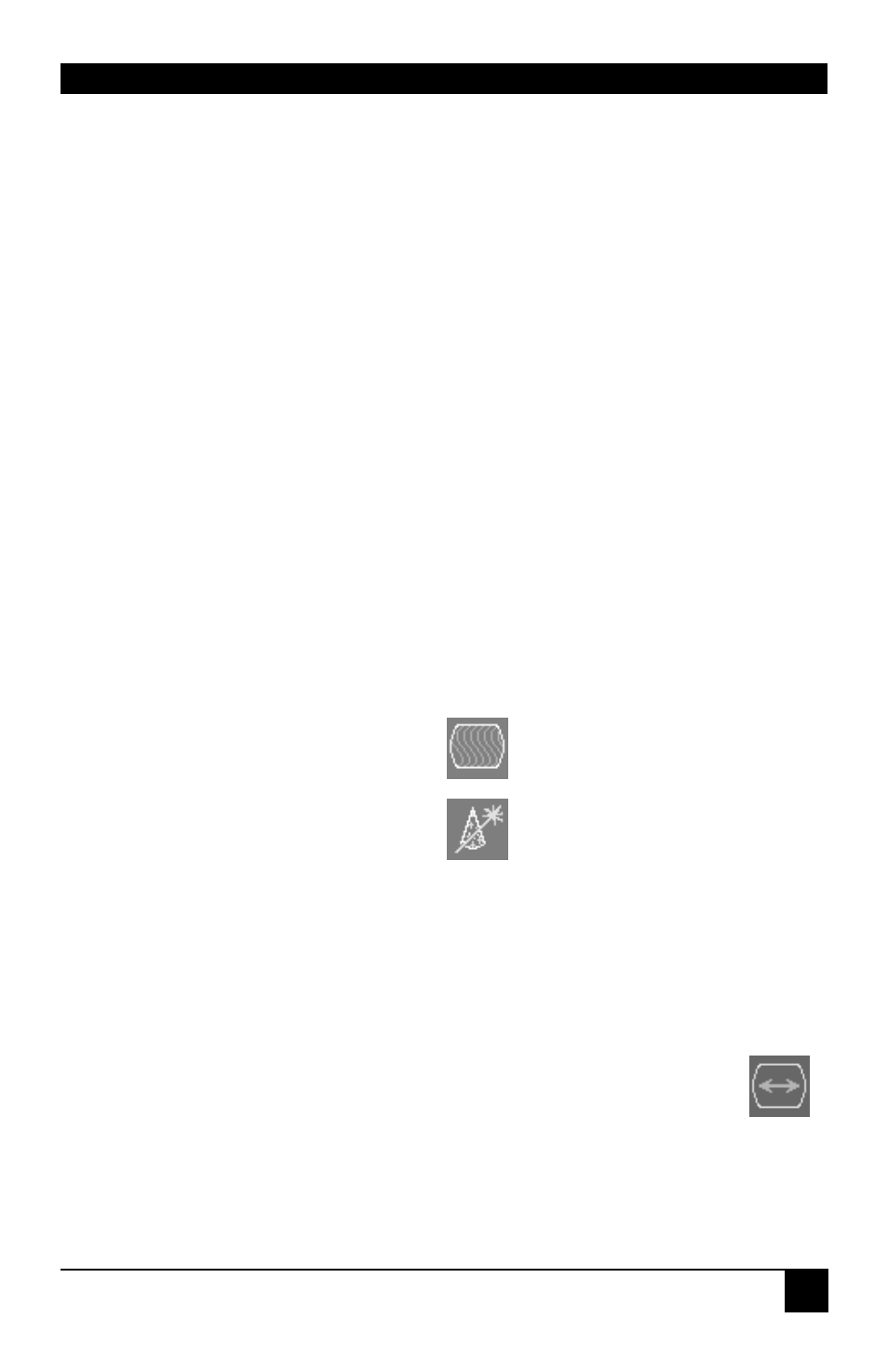
EXTENDER EINSTELLUNGEN
37
6.2 Einstellanweisungen für VGA Eingang
Diese Anleitung ist dazu da, Bildstörungen zu beheben, die durch die analog/digital
Wandlung des Videosignals im Extender entstehen.
Wenn Sie einen TFT Monitor (Flachbildschirm) mit einem VGA- Kabel am Extender
anschließen, müssen Sie zuerst die Monitoreinstellung (siehe Seite 29) durchführen. In
dieser Konfiguration digitalisiert der TFT die Videodaten und beeinflusst dabei die
Bildqualität. Dadurch, dass Sie den Monitor zuerst einstellen, stellen Sie sicher, dass
Bildstörungen ausschließlich durch Extender entstehen, die Sie mit dieser Anweisung
beheben können. Alternativ können Sie den TFT Monitor für die Dauer dieser
Einstellarbeiten durch einen Röhrenmonitor ersetzen oder Sie verwenden einen TFT mit DVI-
Kabel. Nach Abschluss der Einstellarbeiten können sie den Original- TFT anschließen und
dann die Monitoreinstellung durchführen.
1. Stellen Sie ein Bild auf Ihrer Graphikquelle mit möglichst vielen Details dar. Am besten
stellen Sie ein sog. ‘burst’- Bild dar (siehe Bild 14) – ein Bild mit abwechselnden, 1
Pixel breiten schwarzen und weißen, senkrechten Linien.
Falls Sie kein ‘burst’- Bild darstellen können, können Sie sich behelfen, indem Sie einen
Text mit schwarzen Buchstaben auf weißem Grund (oder umgekehrt) darstellen.
Nehmen Sie dazu den Großbuchstaben ‚I’ in einer serifenlosen Schrift in einer 12p
Schriftgröße. Weiter mit Schritt 2.
2. Stellen Sie das OSD dar (siehe Seite 25).
3. Wählen Sie das Menü ‚Bild’:
4. Wählen Sie das erste Kommando:
Automatische Erkennung von
Pixelclock und Pixelphase
.
5. Begutachten Sie das Testbild. Wenn die senkrechte Linien scharf sind, unverschmiert
und ohne Zittern, war die Einstellung erfolgreich. Weiter geht es dann mit Schritt 9.
6. Falls die Bildqualität nach dem automatischen Bildabgleich nicht zufriedenstellend ist,
müssen Sie den Pixelclock und Pixelphase manuell einstellen (in dieser Reihenfolge!).
7. mit einem schlecht eingestellten Pixelclock können Sie einen oder mehrere, senkrechte
Bereiche sehen, wo die Linien verschmiert sind. (siehe Bild 19a):
a. Gehen Sie zurück zum Menü ‚Bild’ und wählen Sie das Kommando:
Manuelle Einstellung der Anzahl Pixel pro Zeile (Pixelclock)
.
b. Stellen Sie den Pixelclock so lange nach, bis alle Streifen
verschwunden sind.
c. Bestätigen Sie die Einstellung.
8. Probleme mit der Pixelphase äußern sich in horizontalem Rauschen, horizontalen
Wellen, Flackern oder verschmierten Bereichen mit Zebrastreifen (siehe Bild 19b):